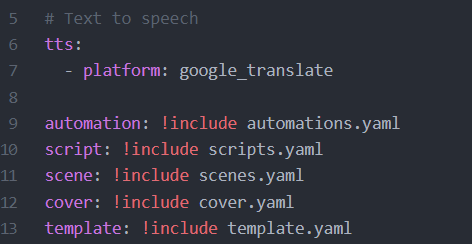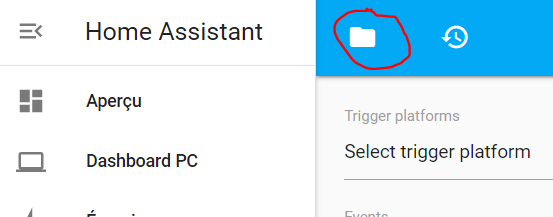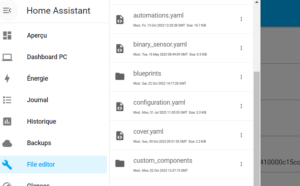Salut, je te propose un petit tuto pour débutant qui résume comment modifier configuration.yaml et quel est son utilité !
configuration.yaml est le fichier que Home Assistant va lire en premier pour récupérer sa configuration.
Autrement dit, attention lorsque tu modifies ce fichier, si tu te plantes il se peut que HA ne redémarre pas !
Pour modifier le fichier on va passer par File Editor, pour l’installer va sur ce tuto
Sauvegarde
Avant toute chose on va sauvegarder le contenu de ce fichier.
Une fois dans File Editor, clics sur l’icone du répertoire en haut à gauche
On se retrouve à la racine du répertoire config
Tu peux voir tout le contenu du répertoire config de Home Assistant et c’est là que se trouve configuration.yaml sur lequel tu vas cliquer
Voici un petit bout de mon fichier configuration.yaml, le tien est surement différent, pas de panique, surtout ne recopie pas le mien pour le coller dans ta conf !
# Loads default set of integrations. Do not remove.
default_config:
# Text to speech
tts:
- platform: google_translate
automation: !include automations.yaml
script: !include scripts.yaml
scene: !include scenes.yaml
cover: !include cover.yaml
template: !include template.yaml
sensor: !include sensor.yaml
binary_sensor: !include binary_sensor.yaml
timer: !include timer.yaml
http:
use_x_forwarded_for: true
trusted_proxies:
- 192.168.1.XXX #Adresse IP du Synology
homeassistant:
customize: !include customize.yaml
# autoriser l'utilisation d'un File sensor dans ce dossier
allowlist_external_dirs:
- "/config/gazpar/"
frontend:
themes: !include_dir_merge_named themes
#Base de donnée MariaDB
recorder:
db_url: mysql://ha:mdp@192.168.yy.xx:3306/home_assistant?charset=utf8mb4
auto_purge: true
commit_interval: 30
purge_keep_days: 31
Sélectionne tout le contenu de ton fichier (tu peux le faire avec CTRL + A) puis tu fais un clic droit -> Copier et tu vas coller ça dans un bloc note ou Notepad++ si tu as.
Tu auras besoin de cette sauvegarde si jamais HA ne fonctionne plus correctement après tes modifications.
Explications
Quelques petites règles à connaitre sur le langage YAML :
L’indentation est primordiale !
Si tu regardes mon exemple de configuration.yaml tu remarques qu’il y a des lignes décalées par rapport à d’autre.
La ligne décalée appartient à la ligne qui commence au début. c’est à dire que db_url (ligne 34) fait partie de recorder:
Le décalage doit se faire avec 2 espaces !
Donc pour paramétrer HA il suffit d’indiquer l’élément que l’on veut configurer suivi de : puis de le configurer en commençant par 2 espaces.
Pour connaitre les éléments configurable il faut aller voir la doc HA, on ne peut pas deviner.
Dans l’exemple, recorder permet d’externaliser la base de données de HA vers une base MySQL par exemple.
Bonnes pratiques
Tu comprends que ce fichier va vite se remplir, car tu peux aussi créer des templates, des sensors, …
Pour pouvoir s’y retrouver tu peux créer d’autres fichiers yaml et les importer via la configuration.yaml
Par exemple les lignes 9 à 16 renvoie vers d’autres fichiers yaml
Après chaque modification, je te conseil d’aller voir tout de suite dans Outils de développement et de vérifier que la conf est correcte.
Si jamais il y a une erreur dans configuration.yaml, HA ne voudra pas redémarrer et si ça arrive 1 semaine après ta modif, je ne suis pas sur que tu t’en souvienne, en tout cas moi non 😉
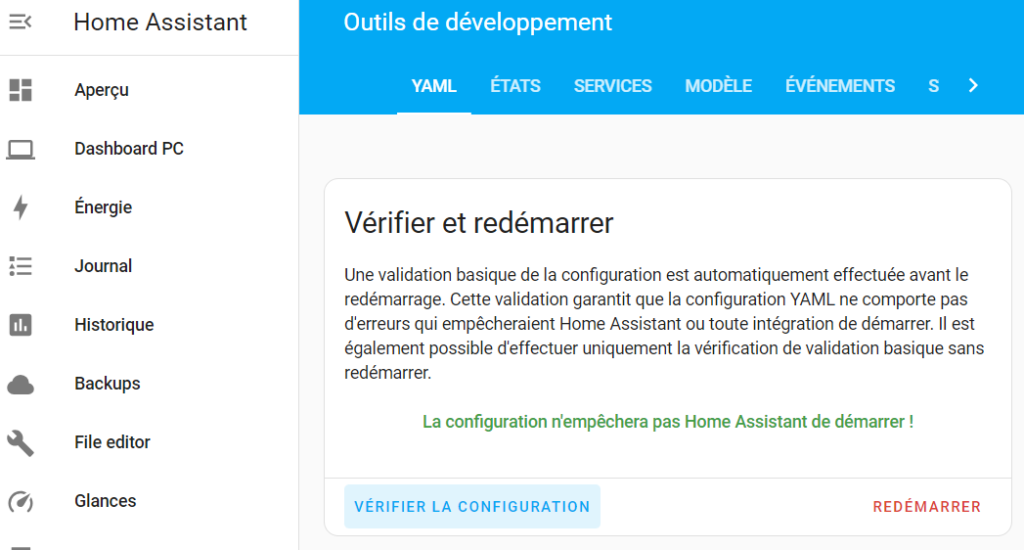
Voila, si tu veux vraiment utiliser HA il faudra à un moment donné intervenir dans ce fichier.
Fais attention à ce que tu fais mais si tu as ta sauvegarde tu n’as pas grand chose à craindre 😉